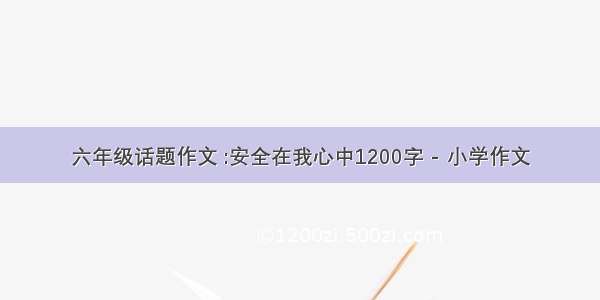本文主要介绍三种方法,在Mac下使用SSH连接远程Linux服务器。
方法一:使用终端
1.打开终端,点击新建远程连接
2.点击加号,然后添加自己服务器的IP地址
3.点击右侧的服务器,然后在下方输入用户名,选择最下方的 ssh + 自己远程服务器的IP地址,最后点击连接。
4.输入密码(注意在输入密码时没有*提示),就完成了。
方法二:使用iTerm2
1.打开iTerm2并输入命令:cd ~/.ssh/
2.创建一个文件:vim + 文件名
3.在文件中输入一下内容,并保存退出。
#!/usr/bin/expect -fset user 自己的远程服务器的用户名set password 自己远程服务器的用户密码set host 自己远程服务器的IP地址set port 22set timeout -1spawn ssh $user@$hostexpect "*assword:*"send "$password\r"interactexpect eof
注:
set user 填写自己的远程服务器的用户名
set password 填写自己远程服务器的用户密码
set host 填写自己远程服务器的IP地址
4.打开iTerm2的配置,选择Profiles
5.点击下方加号,Name自己随便去一个名字,Command中选择Command,并输入:
expect ~/.ssh/自己在步骤二中创建的文件名
6.关闭配置,然后在菜单中点击Profiles,再点击自己刚才设置的文件即可连接。
方法三:使用Royal TSX
下载网址:
Royal TSX 下载网址
1.点击 Plugins
2.其中Installed Plugins是已经下载好的软件,Available Plugins是还没有下载的软件,连接ssh需要在Available Plugins中下载iTerm2
3.在File中点击新建文件夹,然后选中Connections点击下方加号,选择Terminal,最后保存一下文件(快捷键command + s)
4.作如下操作
Display Name:自己取一个名字
Computer Name:自己远程服务器的IP地址
先别关闭窗口,紧接着做下面的操作